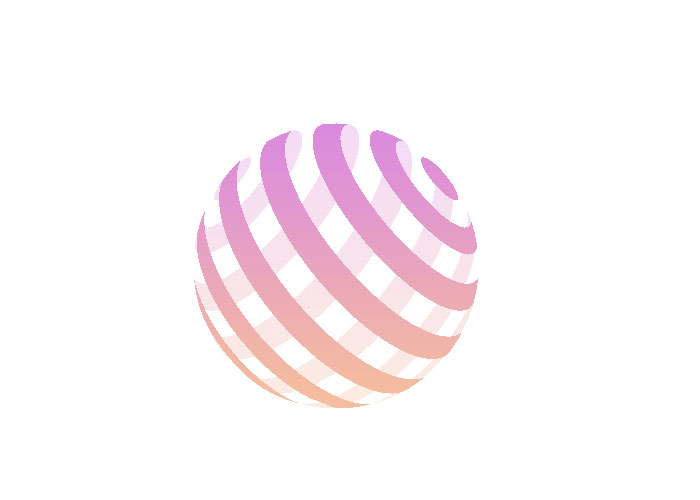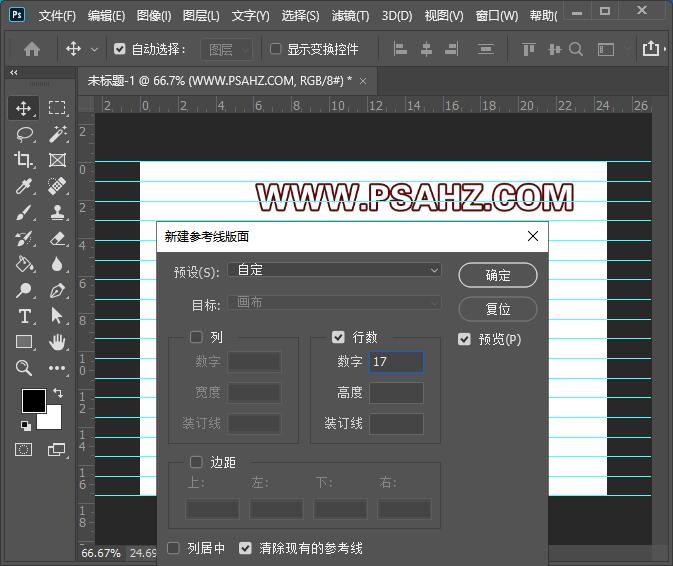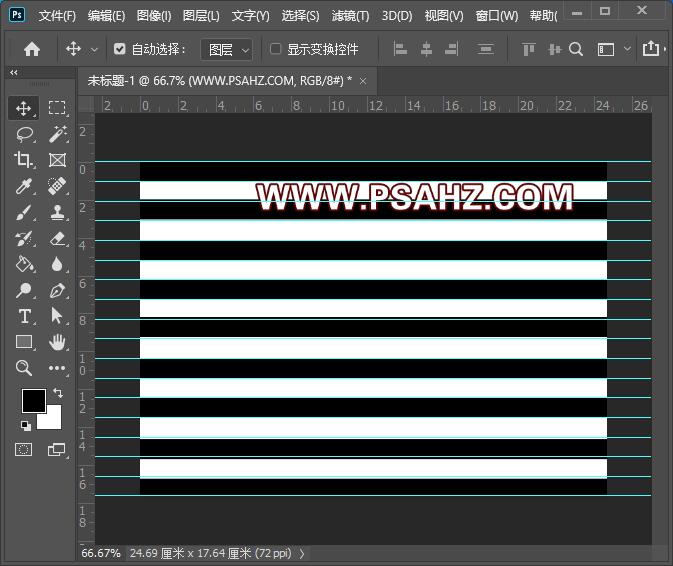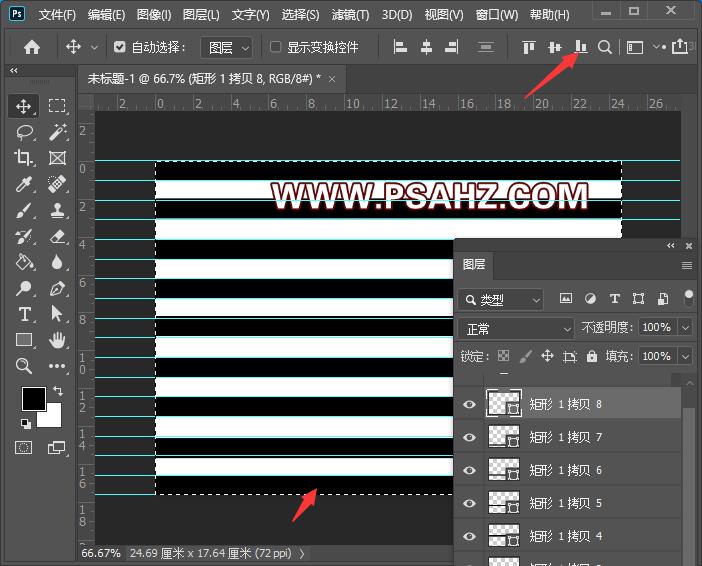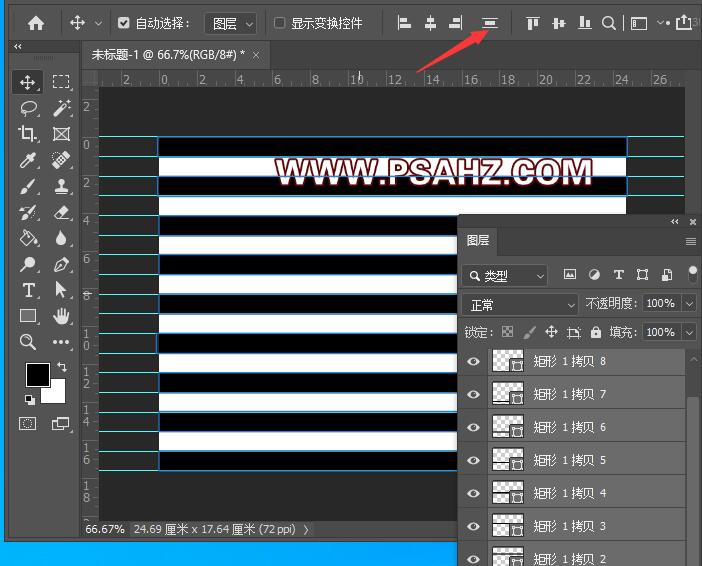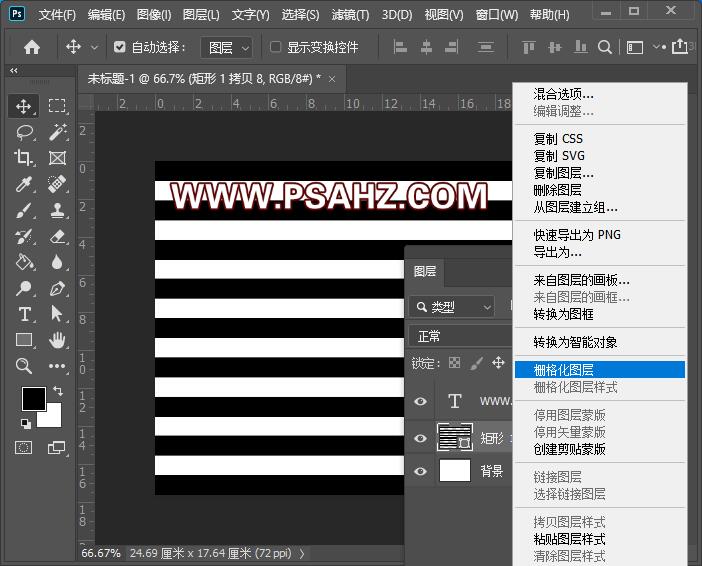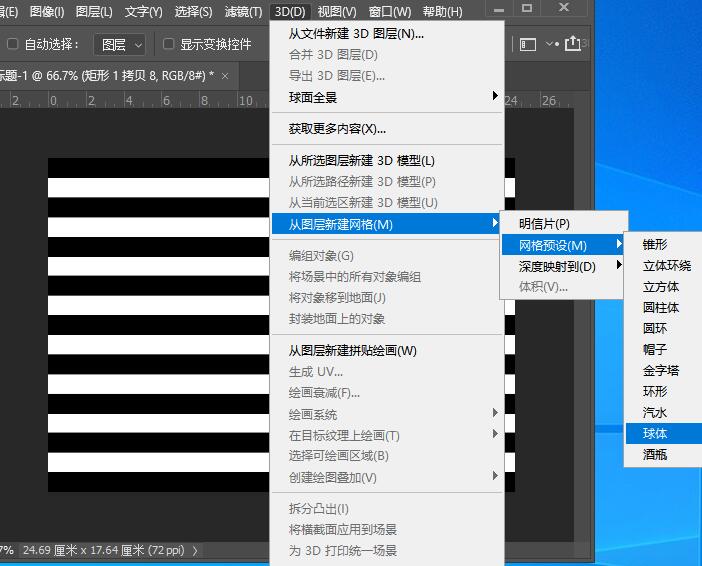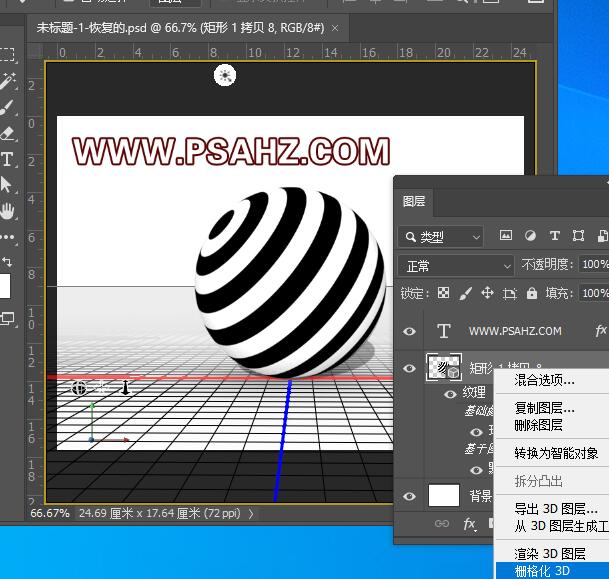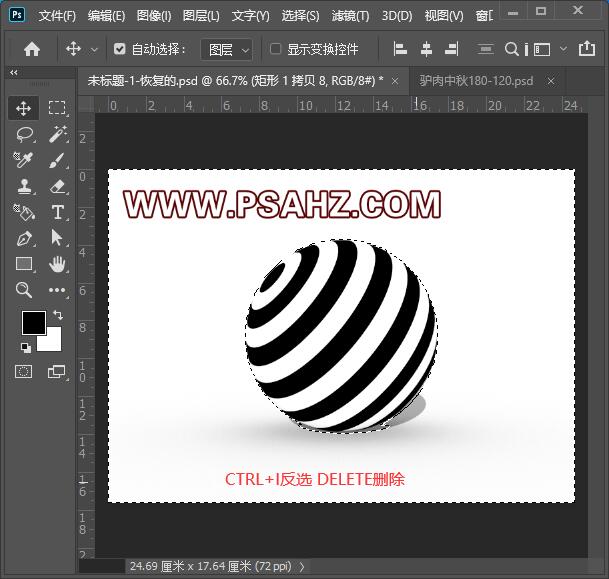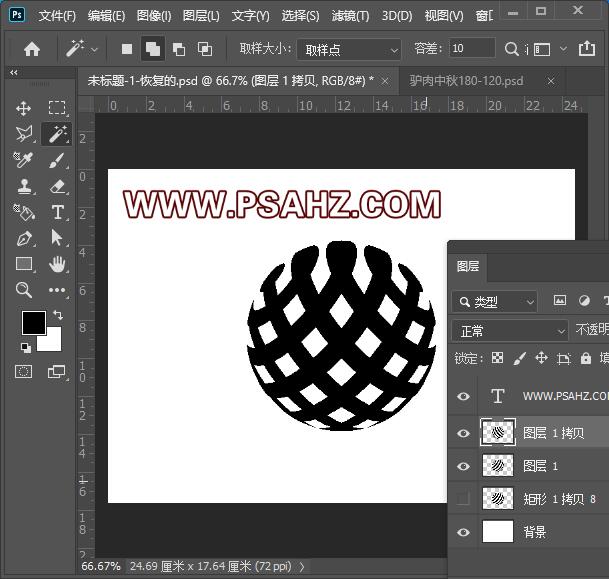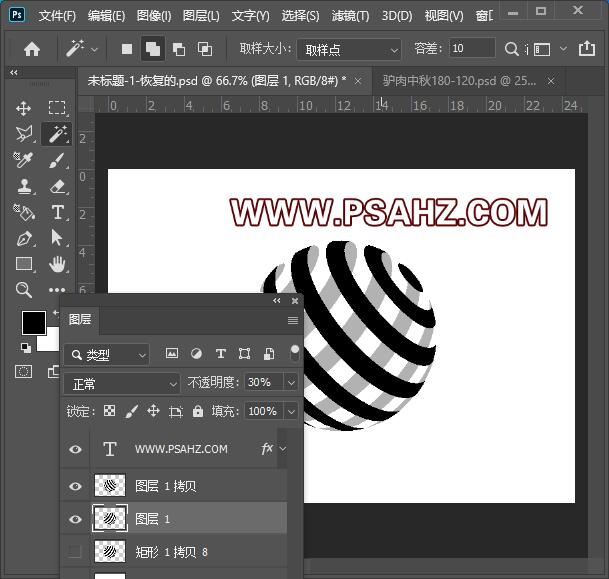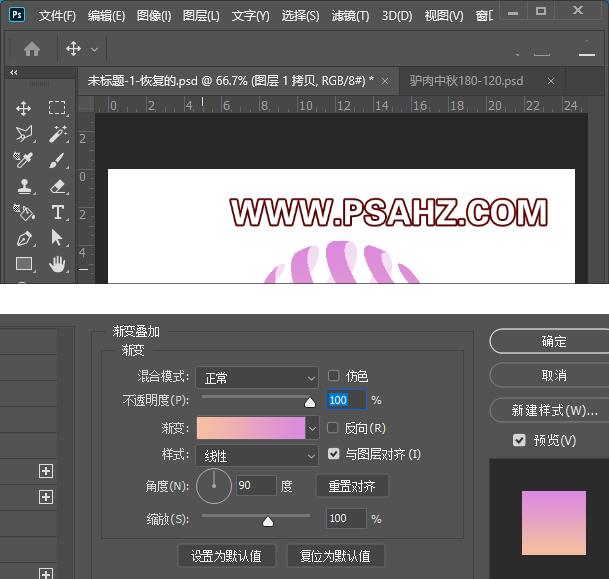镂空效果的3D立体球形 PS立体图形绘制教程 制作3D球体剪影图
爱尚学 人气:0PS立体图形绘制教程:制作3D球体剪影效果图,镂空效果的3D立体球形。本教程的学习重点是学习3D命令的使用。
效果图:
新建画布,700*500像素,打开视图找到新建参考线版面,行数选择17,其它为空
选择矩形工具绘制矩形,然后按住ALT键进行拖拽复制,如图:
选择最后一个矩形,CTRL+A全选,选择底边对齐
全选所有矩形,选择垂直分布
将所有矩形合并图层,并栅格化图层
选择3D-从图层新建网格-网络预设-球体
改变一下球体的方向
然后渲染图层,之后栅格化3D
CTRL点选球体预览图,调出选区,CTRL+I反选,然后删除投影
使用魔棒工具,选择黑色的部分,可以反选删除白色,也可以直接复制一个黑色的复本,然后再复制一个,CTRL+T水平翻转
将下面一层的不透明度调为30%
合并两个图层,添加一个渐变样式
最后效果如图:
加载全部内容